Как группировать даты по месяцу, году, полугодию или другим определенным датам в сводной таблице?
В Excel, если данные в сводной таблице включают даты, пробовали ли вы группировать данные по месяцам, кварталам или годам? В этом руководстве мы расскажем вам, как группировать даты по месяцу/году/кварталу в сводной таблице в Excel.
Группировка дат по месяцу, кварталу или году в сводной таблице
Группировка дат по полугодию, номеру недели или другим определенным датам в сводной таблице
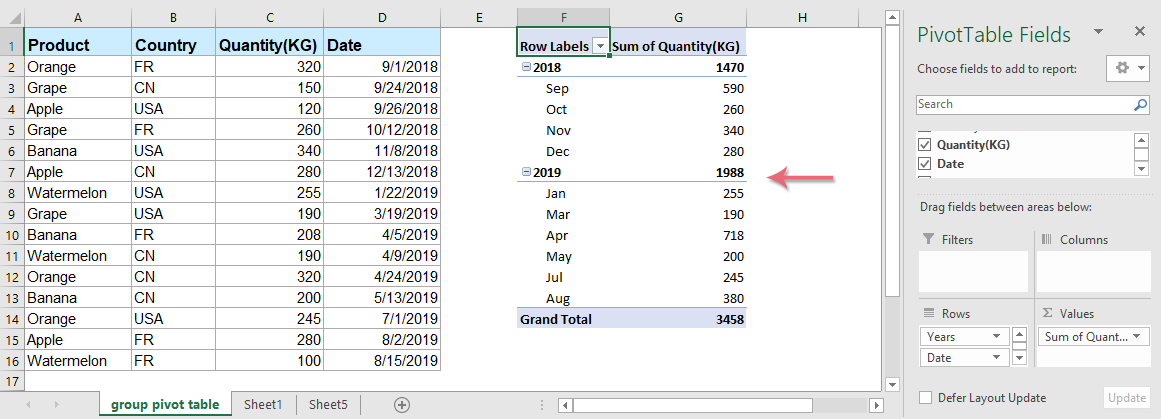
Группировка дат по месяцу, кварталу или году в сводной таблице
В сводной таблице есть функция Группа, которую можно применить для группировки данных согласно вашим потребностям.
1. Выберите необходимый диапазон данных и нажмите Вставка > Сводная таблица. Смотрите скриншот:

2. В диалоговом окне Создать сводную таблицу отметьте нужный вариант в разделе Выберите место размещения отчета сводной таблицы. Смотрите скриншот:

3. Нажмите ОК для создания сводной таблицы. В панели Полей сводной таблицы перетащите поля в нужные области и убедитесь, что метка Дата находится в списке Метки строк. (В Excel 2016 и более поздних версиях даты автоматически группируются по годам и кварталам). Смотрите скриншот:

4. Затем перейдите к сводной таблице, щелкните правой кнопкой мыши под заголовком Метки строк и выберите Группа. Смотрите скриншот:

5. В диалоговом окне Группировка выберите критерии группировки из списка По. Здесь я выбираю Месяц и Год. Смотрите скриншот:

Совет: В этом диалоговом окне Группировка вы также можете выбрать Месяцы, Кварталы, Годы отдельно для группировки дат по месяцу, кварталу или году, как вам нужно.
6. Нажмите ОК для применения функции. Теперь вы можете видеть, что данные сгруппированы по месяцу и году, как показано на следующем скриншоте:

Группировка дат по полугодию, номеру недели или другим определенным датам в сводной таблице
Используя вышеописанный метод, вы можете быстро группировать даты по месяцу, году, кварталу, но иногда может потребоваться группировка дат по конкретным датам, таким как финансовый год, полугодие, номер недели и т.д. Обычная функция Группа не поддерживает такую обработку.
Если у вас есть Kutools for Excel, то с помощью его функции Добавить специальную группировку времени в сводную таблицу вы сможете быстро группировать даты по финансовому году, полугодию, номеру недели, дню недели, получасу или определенному количеству минут, как вам нужно.
Советы:Чтобы использовать эту функцию Добавить специальную группировку времени в сводную таблицу, сначала необходимо скачать Kutools for Excel, а затем легко и быстро применить эту функцию.
После установки Kutools for Excel выполните следующие действия:
1. Нажмите Kutools Plus > Сводная таблица > Добавить специальную группировку времени в сводную таблицу, см. скриншот:

2. В диалоговом окне Добавить специальную группировку времени в сводную таблицу выполните следующие действия:
- (1.) Сначала выберите диапазон данных, для которого вы хотите создать сводную таблицу с группировкой по определенной дате;
- (2.) Из списка Группировать по выберите нужный вариант, в данном случае я выбираю Полугодие;
- (3.) Затем выберите столбец дат, который вы хотите группировать;
- (4.) Наконец, выберите место для вывода сводной таблицы — вы можете поместить сводную таблицу в новый лист или в ячейку текущего листа, как вам нужно.

3. После завершения настроек нажмите кнопку ОК, и новый вспомогательный столбец «Полугодие» будет добавлен справа от диапазона данных.
4. Затем нажмите любую ячейку в сводной таблице, чтобы активировать панель Поля сводной таблицы, перетащите и поместите поле «Полугодие» в раздел Строки, а затем перетащите другие поля в соответствующие разделы, как вам нужно. Теперь вы увидите, что сводная таблица создана, и даты сгруппированы по полугодиям каждого года. Смотрите скриншот:

Нажмите, чтобы скачать Kutools for Excel и попробовать бесплатно прямо сейчас!
Простая демонстрация
Группировка дат по финансовому году, полугодию, номеру недели или другим определенным датам в сводной таблице
Обычно вы можете быстро группировать сводную таблицу по месяцу, году, кварталу, но иногда может потребоваться группировка данных по финансовому году, полугодию и другим определенным датам. В этом случае утилита Kutools for Excel Добавить специальную группировку времени в сводную таблицу расширяет стандартную функцию Группировка и поддерживает больше вариантов группировки дат. Нажмите, чтобы скачать Kutools for Excel!
Лучшие инструменты для повышения продуктивности в Office
Повысьте свои навыки работы в Excel с помощью Kutools для Excel и ощутите эффективность на новом уровне. Kutools для Excel предлагает более300 расширенных функций для повышения производительности и экономии времени. Нажмите здесь, чтобы выбрать функцию, которая вам нужнее всего...
Office Tab добавляет вкладки в Office и делает вашу работу намного проще
- Включите режим вкладок для редактирования и чтения в Word, Excel, PowerPoint, Publisher, Access, Visio и Project.
- Открывайте и создавайте несколько документов во вкладках одного окна вместо новых отдельных окон.
- Увеличьте свою продуктивность на50% и уменьшите количество щелчков мышью на сотни ежедневно!
Все надстройки Kutools. Один установщик
Пакет Kutools for Office включает надстройки для Excel, Word, Outlook и PowerPoint, а также Office Tab Pro — идеально для команд, работающих в разных приложениях Office.
- Комплексный набор — надстройки для Excel, Word, Outlook и PowerPoint плюс Office Tab Pro
- Один установщик, одна лицензия — настройка занимает считанные минуты (MSI-совместимо)
- Совместная работа — максимальная эффективность между приложениями Office
- 30-дневная полнофункциональная пробная версия — без регистрации и кредитной карты
- Лучшее соотношение цены и качества — экономия по сравнению с покупкой отдельных надстроек